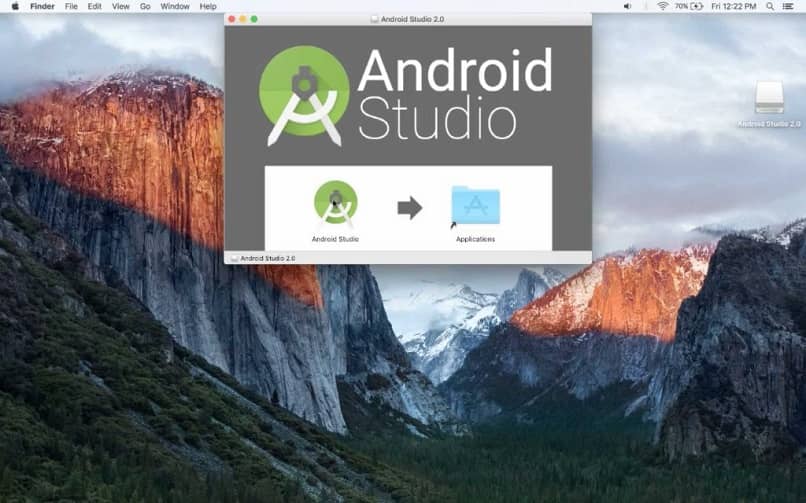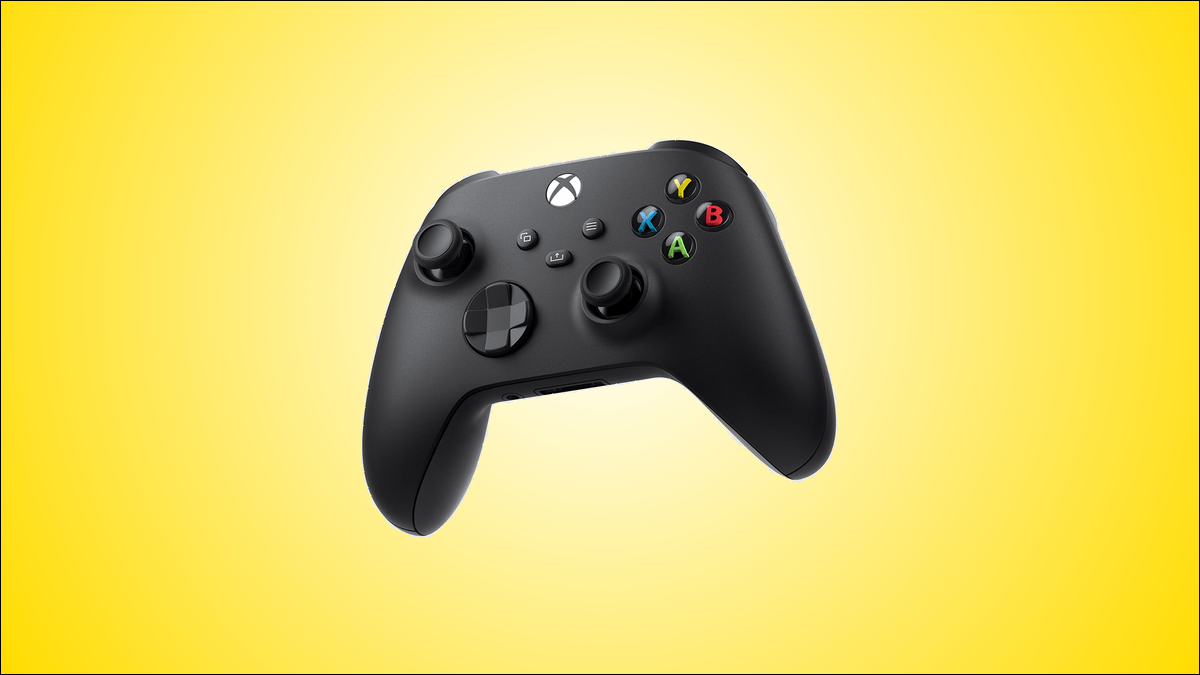Android Studio هو برنامج من نوع IDE، أي بيئة تطوير متكاملة يمكننا من خلالها إنشاء تطبيقات للهواتف المحمولة بنظام التشغيل Android؛ تم نشره في ديسمبر 2014، وفي وقت قصير حل محل Eclipse كأداة Google الرسمية لتطوير التطبيقات. تعرف على كيفية تصدير مشروع كملف ZIP من Android Studio.
ما الذي أحتاجه للبرمجة في Android Studio؟
ربما تتساءل كيف يمكنني تثبيت Android Studio على جهاز الكمبيوتر الذي يعمل بنظام التشغيل Windows أو Linux أو Mac؟ بشكل عام ستحتاج إلى 3 أشياء ، أولا يجب أن تعرف كيفية البرمجة بلغة Java و XML، ثانيا، تحميل البرنامج على موقعه الرسمي ، وجهاز كمبيوتر مع المتطلبات التالية:
- ما لا يقل عن 3 غيغابايت من ذاكرة الوصول العشوائي. على الرغم من أنه يوصى بـ 8 غيغابايت لتتمكن من تشغيل أي محاكي لجهاز Android.
- HD مع الحد الأدنى المتاح من 2 غيغابايت للتثبيت الأساسي، ولكن من المستحسن أن يكون لديك 4 غيغابايت من المساحة على القرص الصلب لاحتواء 500 ميغابايت من IDE و 1.5 غيغابايت لـ Android SDK، بما في ذلك أيضًا المحاكي وذاكرة التخزين المؤقت.
- تثبيت حزمة Java Development Kit (JDK) في الإصدار 8 أو أعلى. سيكون عليك الذهاب إلى صفحته الرسمية لتنزيله.
- شاشة ذات دقة شاشة لا تقل عن 1280 × 800، ولكن يوصى بدقة تبلغ 1440 × 900 بكسل لكل بوصة .
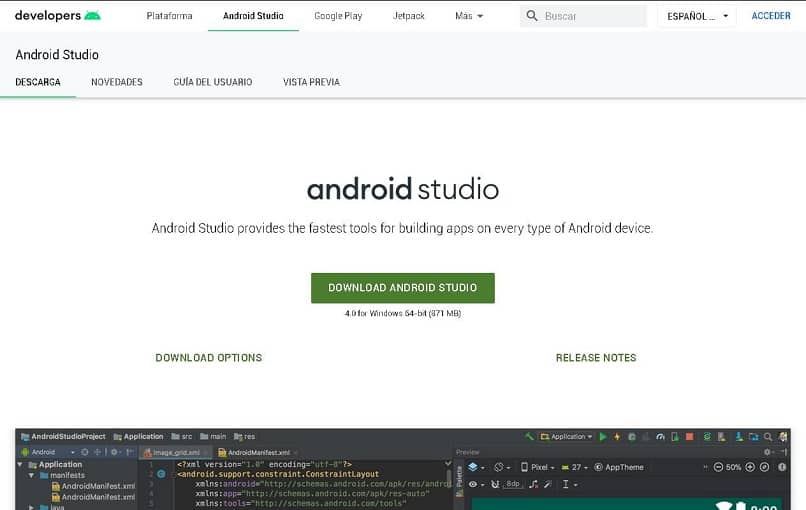
ما الأشياء التي يمكنني القيام بها في Android Studio؟
لقد تنوع نظام التشغيل أندرويد كثيرًا في السنوات الأخيرة؛ ولا يقتصر وجودها على الهواتف الذكية فقط؛ هناك أيضًا إصدارات لأنواع أخرى من الأنظمة الأساسية مثل Wear OS؛ (الملابس الذكية)، التلفاز، السيارات. في جوجل كروم (تطبيقات المتصفح) أو الأشياء (إنترنت الأشياء، مثل المطابخ والثلاجات والتكييف وغيرها).
كيفية تصدير أو استيراد مشروع Android Studio الخاص بي بصيغة ZIP؟
ربما تكون قد بدأت في إنشاء تطبيق لأول مرة في Android Studio. وبعد ساعات طويلة من العمل. كان عليك أيضًا تنشيط سمة الوضع المظلم في Android Studio . لتجنب الإرهاق البصري. منطقيًا، ما يلي هو معرفة كيف يمكنك تصديره في ملف ZIP .
بعد الانتهاء من عملك في Android Studio. ستكون الخطوة الأخيرة هي مشاركة طلبك؛ يمكنك القيام بذلك عن طريق تصدير مشروعك إلى ملف بتنسيق ZIP. نظرًا لأن مشروع Android Studio يتكون دائمًا من العديد من المجلدات والملفات ذات الامتدادات المختلفة مثل: XML وJAR وTXT وPNG وغيرها.
يمكنك تصدير مشروعك إلى ملف ZIP بطريقتين مختلفتين: الأولى هي الأبسط والأكثر مباشرة. حيث يتم الضغط مباشرة من خلال خيارات البيئة الرسومية IDE نفسها والثانية هي من خلال مشاركة مشروعك على Github site. بحيث يمكن تنزيله لاحقًا من الصفحة المذكورة كملف ZIP.
يمكنك تصدير مشروعك مباشرة إلى تنسيق ZIP من الإصدار 3.0 من Android Studio بطريقتين: عن طريق تحديد خيار القائمة “ملف> تصدير إلى ملف مضغوط” . أو عن طريق النقر بزر الماوس الأيمن على مجلد التطبيقات، ووضع المؤشر على “إرسال إلى” وحدد الخيار لنقله إلى ZIP.
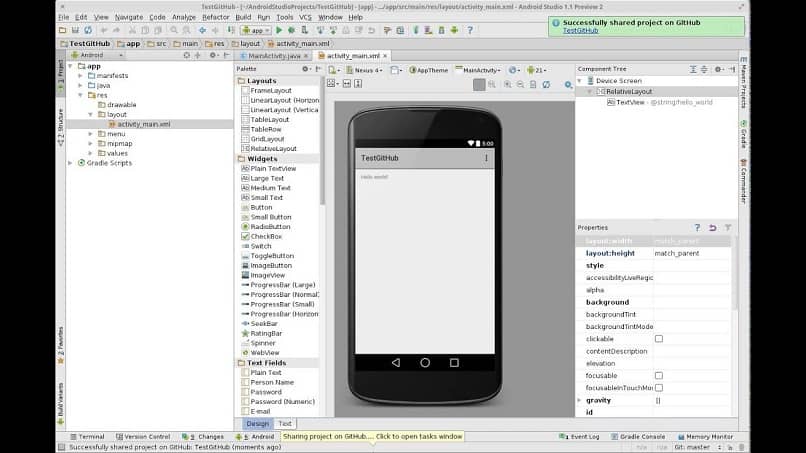
يتكون التصدير إلى Github من 4 خطوات. طالما قمنا بالفعل بتكوين هذا الخيار مسبقًا في Android Studio:
- انتقل إلى نافذة المشروع وحدد Android (سنرى فقط مجلد التطبيق والرمز الضروري).
- نضغط على الخيار “VCS > استيراد من التحكم في الإصدار > مشاركة المشروع على Github” .
- ندخل اسم ووصف المشروع.
- نضع رسالة للتأكيد ويمكننا النقر لتحديد أو إلغاء تحديد كل ملف من الملفات التي سنقوم بتحميلها.
يعد الاستيراد إلى ZIP أمرًا بسيطًا نظرًا لأنك تحتاج فقط إلى الانتقال إلى خيار “File > New > Import Project”. إذا تم تجهيز المشروع بشكل صحيح. سيتم حفظ هذا وفتحه تلقائيًا في غضون دقائق في واجهة Android Studio.
يعد Android Studio أداة قوية لبرمجة التطبيقات؛ إن معرفة ذلك تمامًا أمر مهم لجعل عملنا أكثر كفاءة. من دون شك، يعرف أحدهم كيفية استيراد مشاريعنا وتصديرها إلى ملف ZIP. ثم تعلم كيفية تحميل تحديث لأحد التطبيقات إلى Google Play باستخدام Android Studio عندما يكون الإصدار النهائي جاهزًا.